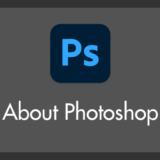Windows Update の更新プログラムをインストールしたら、パソコンの起動が極端に遅くなりました。具体的に言うと、スタートアップアプリの起動が遅延するようになったのです。
今までは 1 分以内に起動していたパソコンが、起動に 10 分近くかかるようになってしまいました。
僕の環境では、累積更新プログラム「KB5062660」をインストールして以降、パソコンの起動が遅延するようになりました。
一時的な不具合かと思い、しばらく様子を見ていたのですが、その後 3 回の定期アップデートを適用しても症状は改善しませんでした。
さすがにもう耐えられなくなったので、自分で解決することにしました。
原因を調べてみたところ、「Windows が一部のスタートアップアプリの起動を意図的に遅延させる更新プログラムを追加したらしい」ということがわかりました。
なぜそのようなプログラムを追加したのか理解に苦しむところですが、レジストリを書き換えてその機能を無効化することで、問題を解消することができました。
僕と同じように、Windows Update 適用後にパソコンの起動が遅くなって困っている方に向けて、参考までに対処方法を紹介いたします。
【Windows 11】Windows Update の更新後にスタートアップアプリの起動が激遅くなった!PC 起動が遅くなった時の対処方法
Windows Update 更新後に PC 起動が遅くなった原因
僕の環境では、累積更新プログラム「KB5062660」をインストールして以降、PC の起動が極端に遅くなりました。
その原因は、どうやら Windows の更新プログラムで新たに次の機能が追加されたことによるものでした。
「特定のプログラムは、PC が完全にアイドル状態になるまで起動させない」機能
これによって、スタートアップアプリの起動が大幅に遅くなり、結果として PC の起動が極端に遅延するようになってしまったというわけなのです。
そして、この遅延問題を解消するには、追加された機能をレジストリで無効化しなければならないこともわかりました。
以下では、その解消方法を紹介します。
PC 起動時のスタートアップアプリ起動の遅延を解消する手順
手順①:復元ポイントを手動作成します
PC 起動の遅延を解消する手順では、「レジストリの書き換え」を行います。
特に大きな危険があるわけではありませんが、レジストリの書き換えという性質上、万が一に備えて作業前に復元ポイントを手動で作成しておきましょう。
復元ポイントを作成しておけば、もし作業後に不具合が発生した場合でも、簡単に PC をレジストリ書き換え前の状態に戻すことができます。
復元ポイントの手動作成方法は、以下の手順を参考にしてください。
手順②:レジストリの書き換えを行います
- まずは、以下のテキストをコピーしてメモ帳に貼り付けます。
1234567Windows Registry Editor Version 5.00[HKEY_CURRENT_USER\Software\Microsoft\Windows\CurrentVersion\Explorer\Serialize]"StartupDelayInMSec"=dword:00000000"WaitForIdleState"=dword:00000000 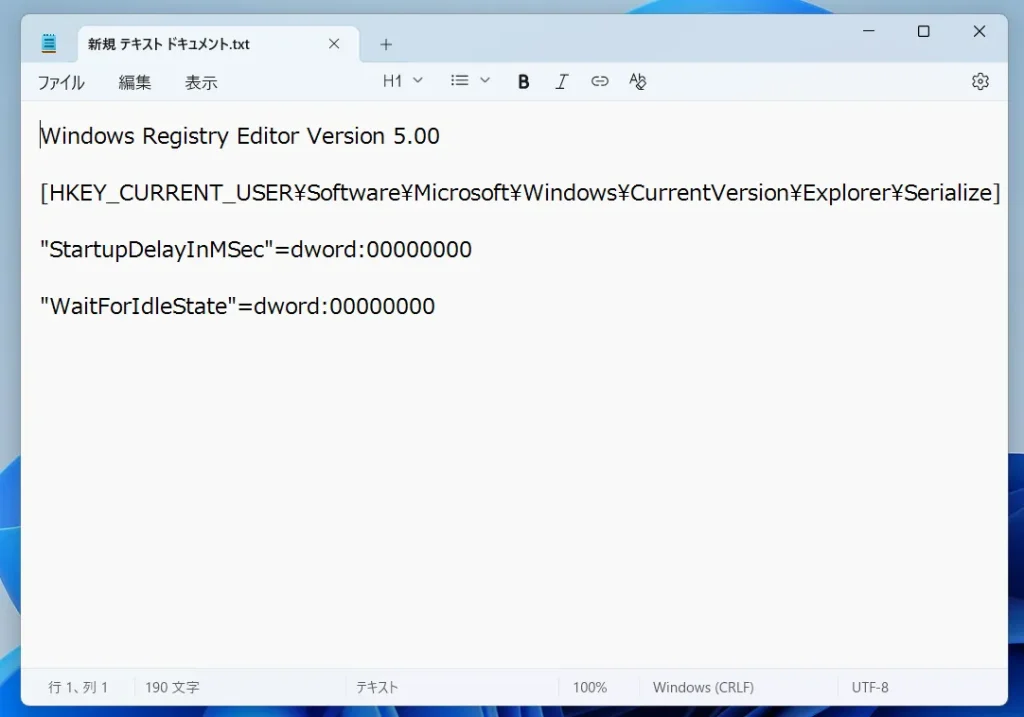
テキストをメモ帳に貼り付けました。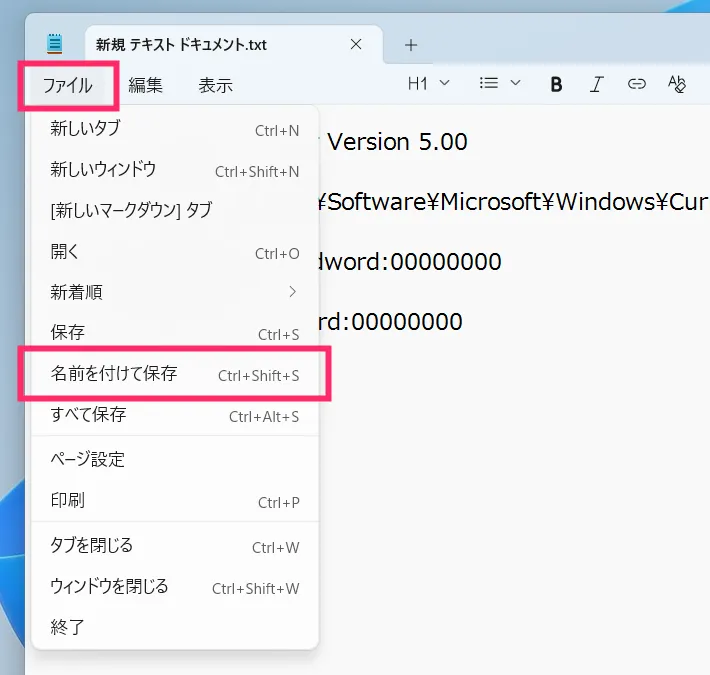
ツールバーの「ファイル」をクリックして、メニュー内の「名前を付けて保存」をクリックします。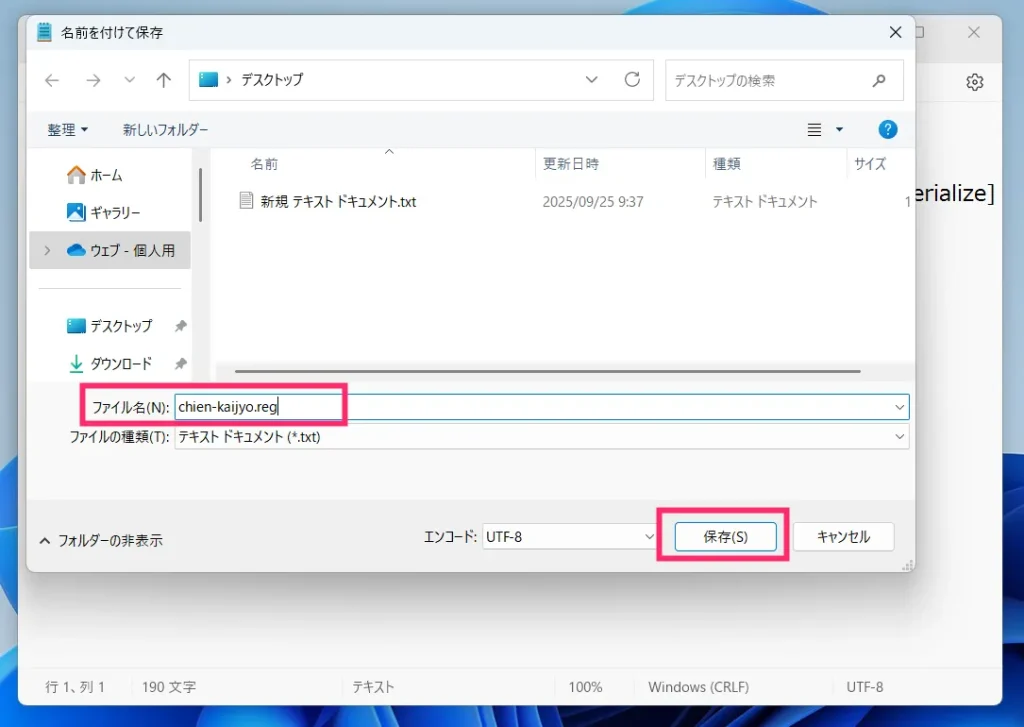
ファイルを保存する場所を選択して(ここではデスクトップ)、ファイル名を入力します。ファイル名はなんでもよいのですが、ファイル名の末尾に「.reg」を忘れずに入力してください。
ここではファイル名を「chien-kaijyo.reg」としました。
ファイル名の入力ができたら「保存」ボタンをクリックします。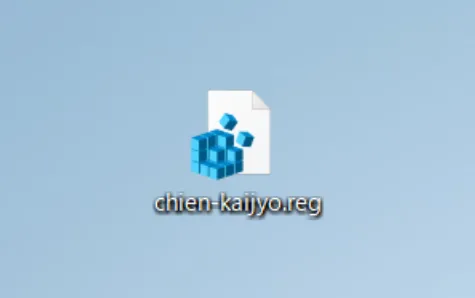
「4」で指定した保存場所に reg ファイルが保存されています。その reg ファイルをダブルクリックします。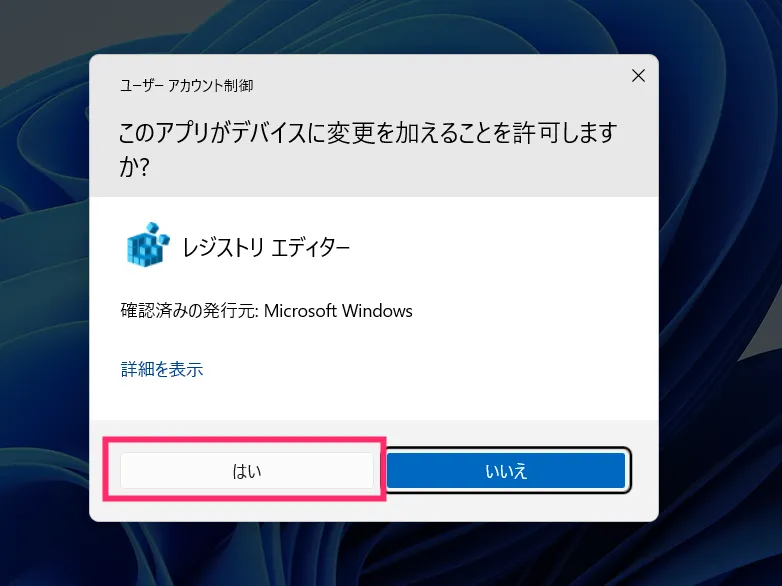
ユーザーアカウント制御が表示されるので「はい」をクリックします。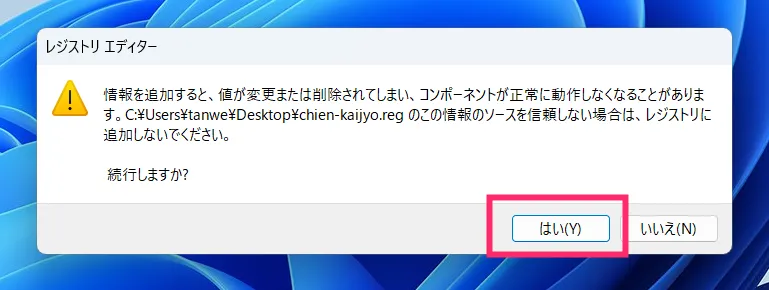
レジストリエディターの警告文が表示されますが、「はい」ボタンをクリックします。- これでレジストリの書き換えが完了し、Windows Update の更新プログラムによって遅延していた PC 起動時のスタートアップアプリが、従来どおりの速さで起動するようになります。
一応、レジストリをどのように書き換えたのかを解説しておきます。
Windows の起動時のプログラムに対して、
“StartupDelayInMSec” が「PC 起動時にスタートアップアプリを起動させる速度を調整する項目」で、これが最速になるような命令に書き換えています。
そして、更新プログラムのインストールで追加されたであろう “WaitForIdleState” が、「特定のプログラムは PC が完全にアイドル状態になるまで起動させないようにする設定項目」です。これを無効にする命令に書き換えています。
あとがき
今回実施したレジストリの書き換えは、Windows Update 前の通常の状態に戻しただけなので、当然ながら問題は起こらず、書き換え後もパソコンは正常に動作しています。
もし僕と同じように、Windows Update 適用後に PC の起動(特にスタートアップアプリの起動)が極端に遅くなってしまった場合は、ぜひ本記事で紹介しているレジストリの書き換えを試してみてください。